서버가상화 개념 포스트 : https://smallrich.tistory.com/2?category=738956
이번 포스팅은 실무를 바탕으로 작성하기 때문에 단순 스터디나 테스트를 위한거라면 스킵해도 되는 부분들도 많다.
- ESXi 사전 요구/확인사항
1. 하드웨어의 VMware 지원 여부
VMware Compatibility Guide
가장 기본적으로 따져야 하는 것은 ESXi를 설치할 하드웨어가 가상화 OS(ESXI)를 지원하느냐 이다.
URL 속 System/Servers 메뉴에서 하드웨어 이름을 검색하면 VMware 호환 가이드에 기재된 서버 리스트가 나온다.
또한, 검색 시 하드웨어와 호환되는 ESXi의 버전도 확인해야 한다.
리스트에 설치 대상이 없다면?
HW 벤더 공식 문서를 찾아 가상화 지원 여부를 확인하거나 지원하는 엔지니어를 통해 직접 확인 요청한다.
비호환일 경우, 잘 되어도 설치는 되겠지만 운영 시 안정성은 보장할 수 없다.
예를 들어, HPE ProLiant DL380 Gen10 / Intel(R) Xeon(R) Platinum 8168 하드웨어에 ESXi 7.0U1을 설치한다고 해보자.

위의 사진처럼, 해당 하드웨어는 VMware 호환 가이드에 존재하며 ESXi 7.0U1 설치가 가능하다.
Supported Releases 중 설치할 버전 (7.0U1)을 클릭하면 아래처럼 나온다.
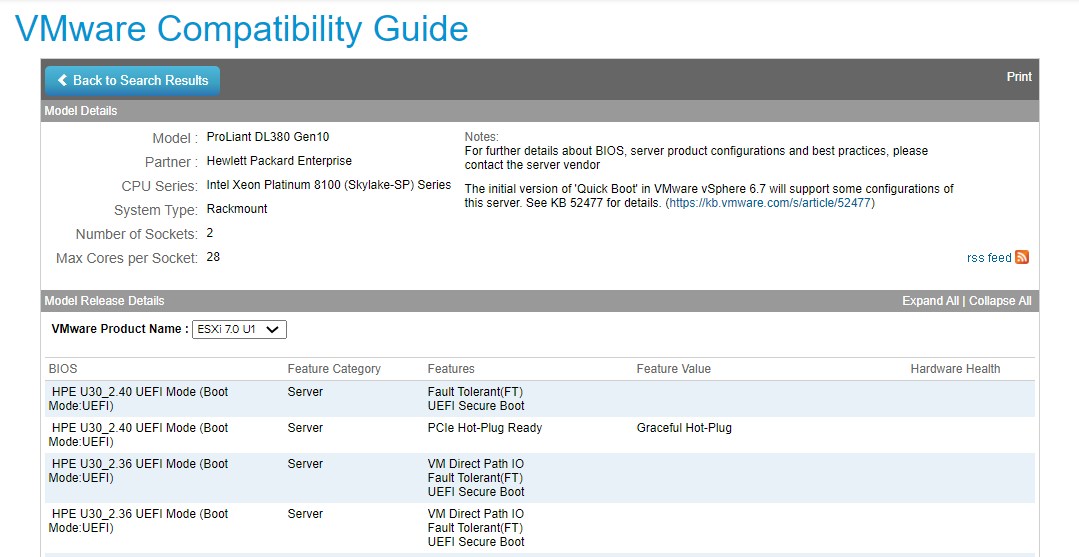
System Type이나 Socket 수가 납품내역과 동일한지 확인하고, 맞다면 하드웨어 엔지니어에게 기재된 BIOS 버전 중 최신으로 요청하면 된다.
다만, 실제 하드웨어 벤더에서 릴리즈되는 호환 BIOS에 비해 VCG (VMware Compatibility Guide) 업데이트가 느리다고 한다.
Notes에 적혀있듯이, 하드웨어 벤더 혹은 엔지니어를 통해 호환 가능한 최신 버전을 확인 요청하는 것이 가장 정확하다.
* 같은 방법으로 스토리지 모델도 확인해야 한다.
2. H/W 펌웨어 및 S/W 드라이버 호환
하드웨어에는 요구사항에 따라 I/O 디바이스 (예: NIC, HBA, RAID Controller)도 탑재된다.
각 I/O 장치에는 소프트웨어를 읽을 수 있는 펌웨어가 존재하는데, VMware에서 권장하는 I/O 장치의 펌웨어 버전이 있다.
보통 운영 담당자/하드웨어 엔지니어에게 권장 펌웨어 버전을 전달하여 호환을 맞춘다.
VMware 엔지니어는 펌웨어 버전을 기준으로 S/W 드라이버를 패치해야 한다.
예를 들어, 01번의 VCG 링크로 접속하여 이번엔 IO Devices 메뉴에 들어가보자.
납품 내역서 중, SN1100Q FC DP (듀얼 포트)의 호환을 확인한다고 가정한다면 아래의 결과를 얻을 수 있다.

모델명 및 Device Type이 알맞은지 확인 후, 우측의 설치할 ESXi 버전이 목록에 있는지도 봐야 한다.
있다면 설치할 ESXi 버전을 클릭해보자.

만일, ESXi 6.7 U3를 설치한다면 위와 같은 결과를 볼 수 있다.
+ ESXi 설치 후에는 VID, DID, SVID, SSID 조회로 정확히 비교 가능하다. 설치 전에는 납품내역서의 모델명으로 최대한 조회해야 한다.
★★ 펌웨어부터 봐야 한다. 사진을 예시로 가장 최신인 9.03.XX 버전으로 하드웨어 엔지니어에게 요청한 뒤,
해당 펌웨어로 올바르게 적용되었다면 VMware 엔지니어는 펌웨어와 같은 열에 있는 qlnativefc 3.1.36.0을 패치하면 된다.
가장 주의해야할 점은, 펌웨어를 기준으로 드라이버 버전이 높으면 안 된다.
만일 펌웨어가 8.08일 경우, qlnativefc 3.1.36을 패치하면 안된다. 반드시 펌웨어부터 업그레이드 후에 드라이버를 패치해야 한다.
호환이 맞지 않을 경우?
해당 IO 디바이스가 ESXI S/W 상에서 인식되지 않거나 당장 문제가 없더라도 추후 장애가 발생하는 경우도 있다.
3. 하드웨어 요구사항
ESXi 하드웨어 요구사항
해당 URL에 들어가면 ESXi 하드웨어 요구사항이 있다.
CPU는 최소 2코어, 메모리 최소 4GB, BIOS 특정 기능 활성화 등 상세 내용이 적혀 있다.
사실 대부분 기업에서 도입하는 하드웨어의 스펙은 요구사항의 Minimum보다 훨씬 높다.
물리적인 인프라 구축이 끝났다면, VMware 엔지니어도 설치 전에 확인 차 BIOS에 들어가봐야 한다.
- Boot Mode : UEFI 모드 / VCG 권장안에 따라 다르지만 요즘은 대부분 UEFI 모드 (변경 시 재설치 필요)
- Time UTC set / 케이스 오픈 시 로그 분석을 위한 시간 통일
- VT Enabled 여부 / 활성화 아닌 경우 VM Power ON 불가
- Boot Order : (작업을 빠르게 가능) CD 부팅 설치 후 RAID 컨트롤러로 변경
HT는 활성화 여부보다는 고객사 요구사항에 맞춰 통일시키는 경우가 많았다.
서버 벤더마다 확인해야 하는 사항들도 있다.
HPE의 경우는 이상 감지 시 파워를 꺼버리는 기능도 있어서 반드시 비활성화 시켜야 한다.
DELL의 경우 6.7에서 NIC WOL 비활성화 했더니 쓸데없는 로그가 너무 많이 뜨는 경우도 있었다.
4. 네트워크 포트맵
하드웨어 후면에는 각 NIC, HBA 카드가 장착되어 있고 네트워크 (UTC 혹은 광 . .) 케이블 및 FC 케이블이 연결된다.
각 PCI 슬롯에 위치할 네트워크 용도 (관리/서비스/vMotion 등)를 알아야 한다.
미리 정리된 정보가 있다면 사전에 받아두고, 없다면 설치 직후에 케이블 절체/복구 과정을 직접 거쳐야 한다.
ESXi에 구성된 vmnic 및 vmhba의 넘버링은 S/W 상에서 인식되는 순서이기 때문에
연결된 케이블 절체/복구 시 발생하는 커널로그를 통해 vmnic 및 vmhba의 순서를 확인할 수 있다.
사실 vmnic의 경우는, DCUI의 vmnic 리스트에도 슬롯 위치가 나와있지만 온보드를 사용하는 경우도 있으니
하나씩 절체/복구 과정을 거쳐 확인하는 것이 가장 정확하다.
- 정리
- ESXi 설치 전에 하드웨어의 VMware 지원여부, ESXi 지원 버전 확인이 필요하다.
- 하드웨어 펌웨어 및 소프트웨어 드라이버의 호환이 맞아야 한다.
- ESXi는 기본적으로 CPU 2코어 이상, 메모리 4GB 이상을 권장한다.
- 실제로 설치해보면 ESXi는 1.4 ~ 5GB 밖에 안 된다. Windows OS가 C 드라이브에 설치되는 것처럼 ESXI도 Local 영역을 쓴다.
- 설치 전 BIOS를 통해 VT 활성화/UTC 적용/UEFI 부트모드 등 구성을 확인해야 한다.
'Virtualization > VMware vSphere' 카테고리의 다른 글
| [VMware] ESXi 설치 시 Custom Image 이용은 필수 (0) | 2019.12.20 |
|---|---|
| [VMware] 서버 위의 ESXi, 랙마운트와 블레이드 (0) | 2019.12.09 |
| [VMware] CC 인증을 받은 vSphere Product (2) | 2019.12.08 |
| [VMware] vSphere ESXi 설치 진행 방법 (0) | 2019.12.01 |
| [VMware] 서버가상화의 개념 (0) | 2019.11.29 |


